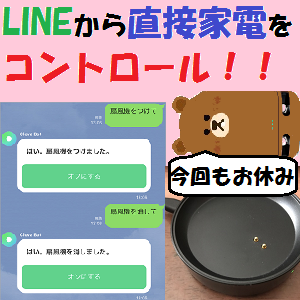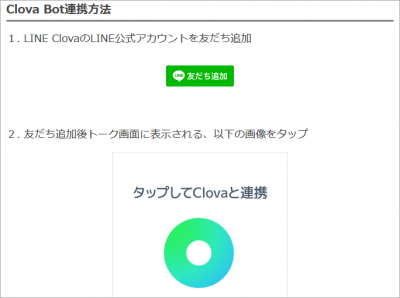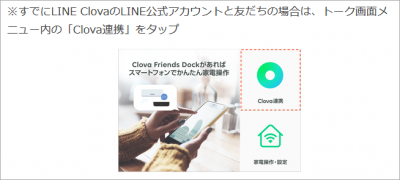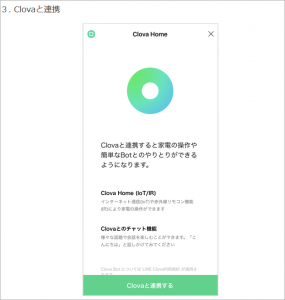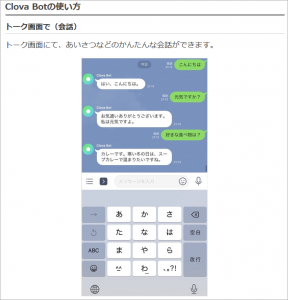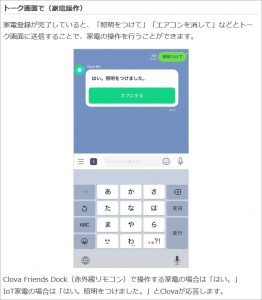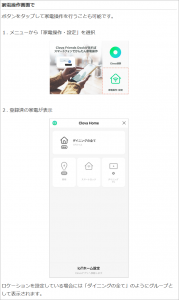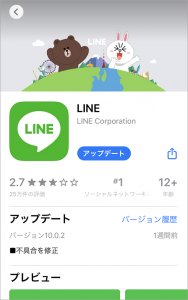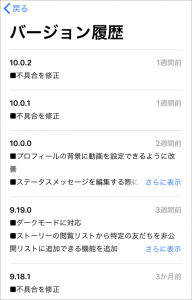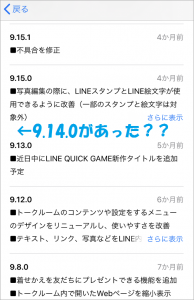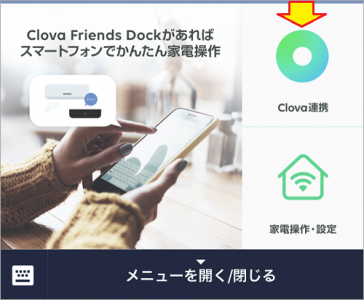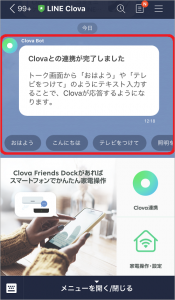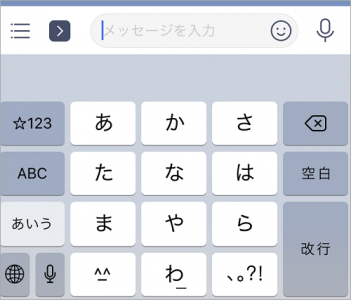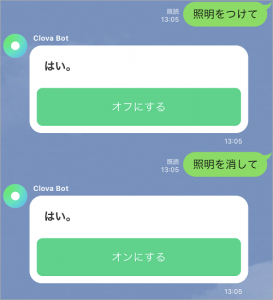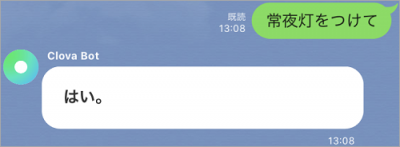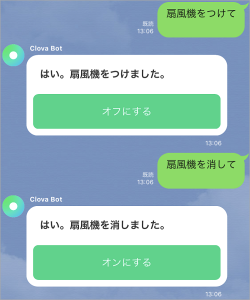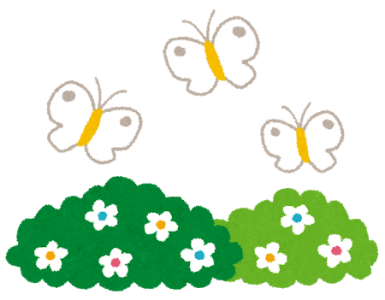おはようございます!!
先日、こちらの記事を書きました。
Clova Friendsを使わなくても、
LINEカーナビやClova WAVEで家電がコントロールできるようになりました!!
 あんたマイカー持ってへんのに!!
あんたマイカー持ってへんのに!!
・・・もってないわけではない・・・のですが・・・動かないだけ・・・修理しないと(泣)
折角使えるようになっても、カーナビアプリはさほど出番がないんです。
(キャンペーンだけはしっかり応募してLINEポイントゲットしました)
時々、電車に乗りながら使ったりもするのですが、運転しないならGoogleマップの方が便利です!!
・・・で、(私も含めて)そんな方の為にLINEさんがやってくれました!!
(「やってくれました!」といっても、闇営業したり新人女優さんと密会しているわけではありません)
では、さらっと紹介させていただきます。
目次
LINEのトーク画面から家電を操作できる「Clova Bot」登場!
こちらが公式ブログですね。
Clova Botとは、コミュニケーションアプリ『LINE』にてClovaの一部機能がご利用いただけるサービスです。
LINE ClovaのLINE公式アカウントから、Clova Home(家電操作)や会話がご利用いただけます。
Bot(ボット)って、LINEをよく使っている方はよく御存じですね。
LINEボットとは?のページに詳しく説明されてました。
LINE BOTとは、一言でいえばコミュニケーションアプリLINEで動く、チャットボットだ。チャットボットとは?方は、当サイト記事のチャットボットとはを参考にして欲しいが、チャットアプリ上で動くロボットの事だ。
つまり、LINEBOTは、LINE上でユーザーの発言に対して自動応答するプログラムの総称とも言える。
なんとなくわかりました。(※ちなみに、なぜか「チャットボットとは」の記事は見つかりませんでした)
要は、Clovaで音声でやりとりする仕組みがClovaアシスタントで、
LINEでテキストでやりとりする仕組みがLINE Botなんですね!!
間違っていたら御指摘ください!
 それぐらいで勘弁しといたろ!!
それぐらいで勘弁しといたろ!!
(写真が使えないのでイラストにしました)
設定方法
最初に環境ですね!!
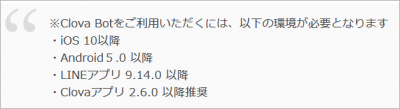
Clovaアプリのインストール時の環境と同じなので、最新版にしておけば気にすることはありませんね。
では、まずはClova Bot連携ですね。

まだの方は、こちら↓からです!!
新規に追加した方は「タップしてClovaと連携」をタップ!!
既に登録している方が、トーク画面メニューの「Clova連携」をタップ!!ですね。
次はClovaとの連携ですね。
これは簡単!あっという間!!です。
使い方
やってみた方が早そうですが、いちおう・・・
Clova Friends Dock(赤外線リモコン)で操作する家電の場合は「はい。」
IoT家電の場合は「はい。照明をつけました。」とClovaが応答します。
・・・ん?これは??
赤外線での操作は「はい。」で、それ以外のIoT家電は「はい。照明をつけました。」ですかね?
「赤外線で使う場合」は、IoT家電ではないと・・・う~ん・・・ あっ!まだありました!!
あっ!まだありました!!
タッチ操作でも使えるようです。
これって、古いスマホにLINEアプリ入れればリモコン代わりに・・・は無理ですね。
LINEアプリはセキュリティに厳しいので、基本的にスマホ1台にしか入れられませんでした。
LINEアプリから照明の操作を試してみました!!
照明はこちら!ですね。
Clova Friends Dockを使って赤外線でコントロールですね。
そういえば、あの時は電気という呼び名だったのに、いつの間にか照明に変えてました。
なぜなのかは覚えていません(おい)
あとは、扇風機という名前のスマートプラグ!!
こちらは赤外線ではなくWifiでコントロールですね!
さすがにこの時期は使ってないので・・・出してきました。
・・・では、とりあえず設定からです。
LINEアプリの設定
まずは、LINEアプリのバージョン確認です。
9.14.0以降、ですね!!
とりあえずアップデートしましたが、9.14.0が無いのは・・・?
気にせず先に進みます。

![]()
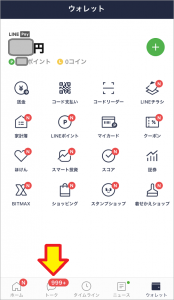
![]()
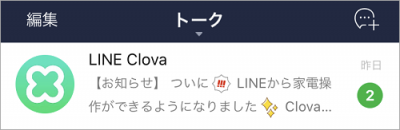
私は既に友だち登録していたので、トーク画面に出てきました。
これをタップですね!!
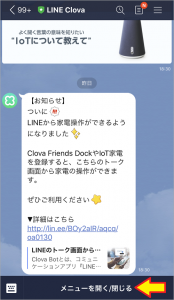
既にお知らせがきてました。1/30 18:30ですね!!
画面下をタップしてメニューを開きます。
2箇所ボタンがありますが、上のClova連携ですね。
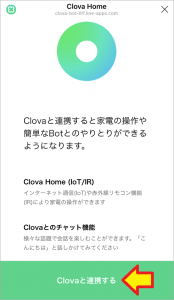
設定するところは何もないので、下のClovaと連携するをタップです。
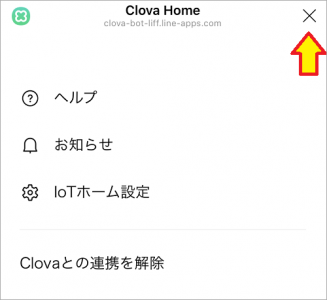
一瞬のことで撮影できなかったのですが、上から「連携しました!」とメッセージが降りてきてすぐに消えました。残されたのはこの素っ気ない画面。
リンクを確認してみたのですが、IoTホーム設定はClovaの設定画面と同じで特に触ることもなく、他も今は必要がないので、右上をタップして閉じました。
連携完了のメッセージが届いてました!!
トーク画面での操作
まずは準備と・・・
それと、まずはClovaアプリでの我が家の機器の画面です。
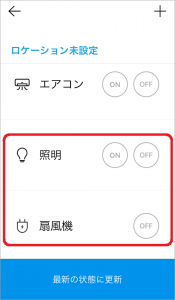
実験してみるのは赤外線(FriendsDock)でコントロールする照明と、Wifi(スマートプラグ)でコントロールする扇風機ですね。
公式ブログにあった、コントロールの方法で挙動(返事)が変わるのを見ておきたいのです。
では、まずは照明の方を試してみます。
キー入力は・・説明の必要もありませんね。(※ iPhoneとなります)
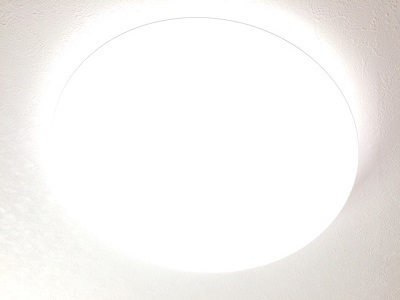
「はい。」という素っ気ない返事ですが、ちゃんと動作しました。
ちなみに、返事の中にある緑のボタンをタッチしても操作できました。
素晴らしいですね!!
常夜灯も操作できますね。
次は扇風機です。

はい、こちらは「扇風機をつけました(消しました)」と丁寧な返事が返ってきました。
公式ブログに書いてあったとおりですね。
音声では・・・
どうせなら音声で操作できた方がいいので、試してみました。
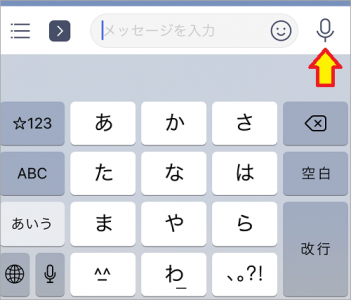
![]()
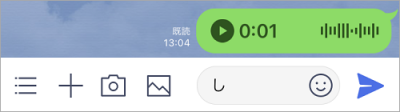
おっと!これではダメです。
これでは音声メッセージが飛んでってしまいますね。
Siriを使って入力してみます。右下の方のマイクアイコンですね。
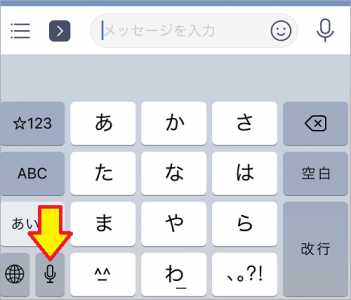
![]()
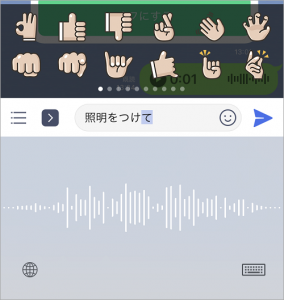
はい、ちゃんと入力できて使えるには使えました。
ただ、誤認識と認識の遅さで使えたものではありません。
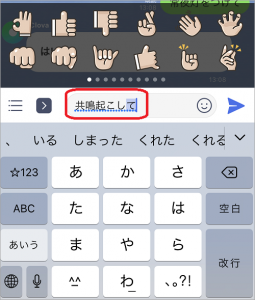
これだったら、最初から手入力した方が早いですね。
大失敗でした。
ボタンをタップしての操作
実は、こっちの方が早いのではないかと・・・
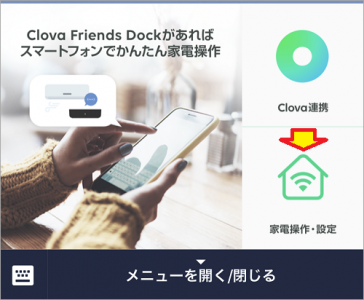
![]()
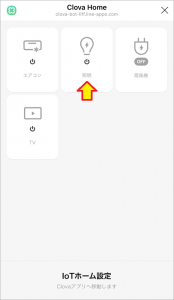
まずは照明ですね。
タップすると一瞬電源のマークが回って、メッセージが降りてきます。
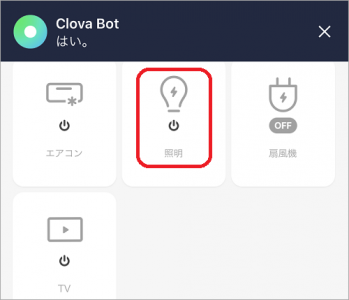
最終的にアイコンは何も変わらないのですが、ちゃんと点灯しました。
ただ、もう1度タップしても消えません。点いたままです。
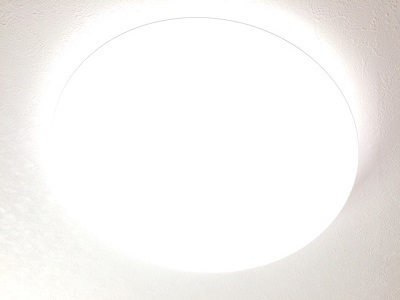
本来のClovaアプリではONとOFFで個別のボタンがあったわけですが、こちらではONのみです。トグルになる信号(タップする度に点灯と消灯が切り替わる)が出る設定になっていればそれでも良いのですが、独立して点灯と消灯のボタンを設定している場合は消えなくなってしまいます。 残念ながら、バグのようです。
残念ながら、バグのようです。
もう1つ、扇風機の方を試してみます。
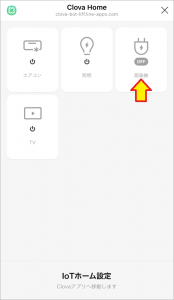
![]()
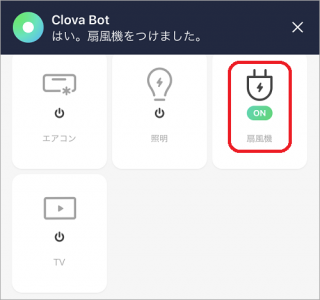
はい、こちらはON、OFF区別した動作になり、アイコンも都度変化します。
(※ 消しました!の画面は撮り忘れました)
まぁ、いろいろとお忙しかったのでしょう・・・
まとめ
とりあえずまとめです。
- 出先でも手入力で操作できるのは・・・便利!?
確かにそうなのですが、Clovaアプリなら何台でもインストールできますし、LINEアプリの方が制限が厳しいのでは??
・・・と思ったのですが、Clovaアプリのタッチ操作では細かい操作(常夜灯など)ができないので、存在価値はあるんですね。
. - 音声入力は考えてはいけない!!
Siriでの入力は悲惨な状態でした。
音声入力したいのなら、前回の記事のLINEカーナビを使った方がいいですね。
.
- タッチでの操作はできることが限られていて、現在はバグあり!!
なぜClovaアプリの設定欄と同じ画面にせずに、新しい画面にしたのでしょうか?
更に、元となるClovaアプリでさえタッチで操作できる機能が制限されてしまう状態なのに、なんの為に作り直したのか不思議です。
こんなところですね。(すみません)
たしかに「Clovaを持ってなくても機器が使える」が一番のメリットなのはわかりますが、Clovaを持ってなくても赤外線DockやIoT家電を持っている(更に、使える設定にしている)というシチュエーションがよくわかりません。
いろんな背景があっての改善なのでしょうけど、綾瀬はるかちゃんへのインタビューを見た後のような気分になりました。(こらこら)
・・・そういえば、今回出番がなかったので貼っておきますね。↓
以上です。
。
こんなところにボソッと書いても誰も読まないでしょうから書きますが、
Clovaはスターウォーズのジェダイの騎士のように、いずれ「実体の無い存在」になるのでしょうか?
それは他社の製品でも同じかもしれませんが、リファレンスを無くしてしまうと・・・
トヨタさんも大丈夫なのでしょうか?
(おわり)